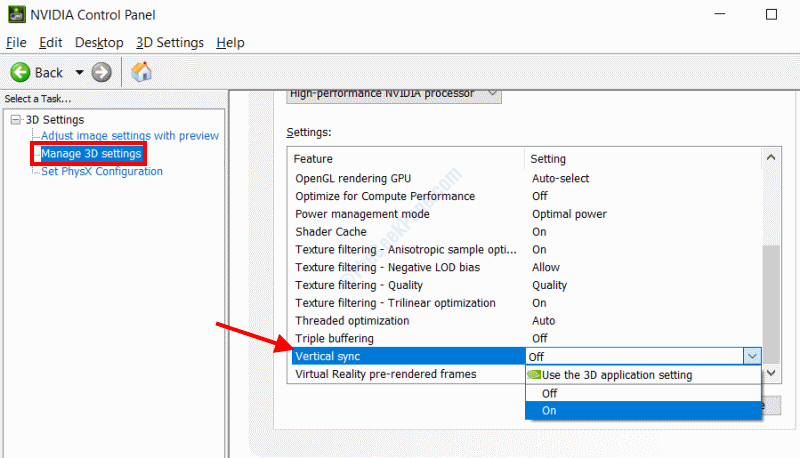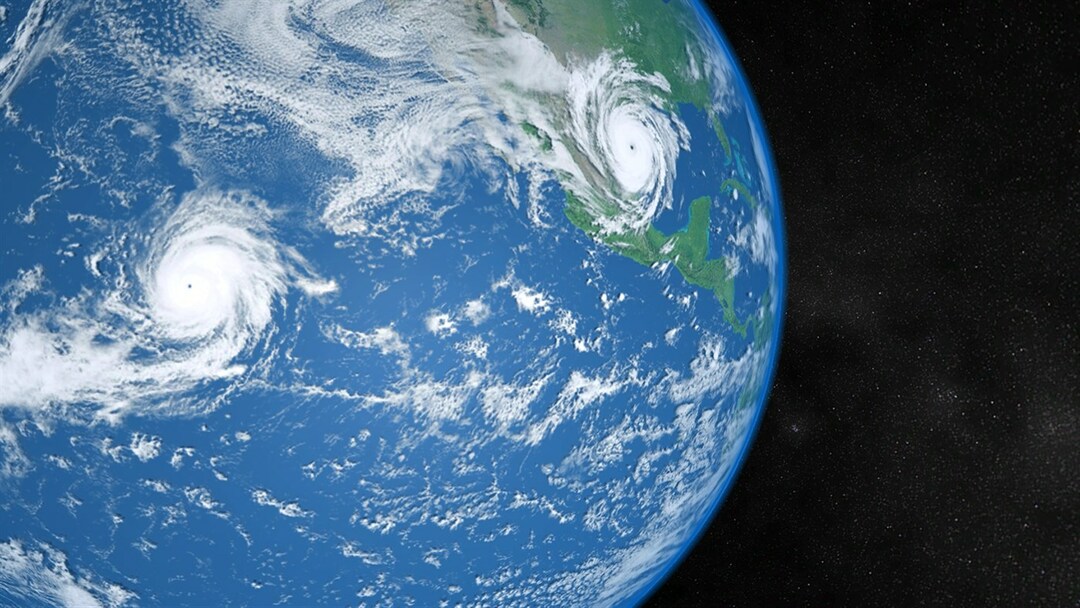נעילה דינמית היא תכונה ב- Windows 10 בה ניתן להשתמש כדי לזהות מתי המשתמש מתרחק מהמערכת ונועל אותה.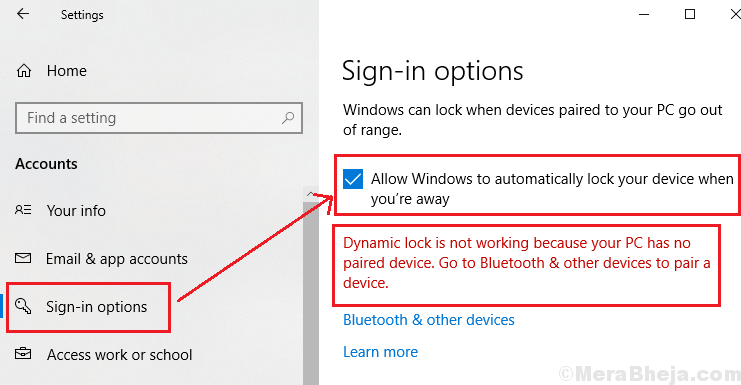
איך Dynamic Lock עובד?
הדוגמה הנפוצה ביותר לפונקציונליות של Dynamic Lock היא כאשר טלפון (שנמצא בדרך כלל בכיס המשתמש משויך למחשב באמצעות Bluetooth. כאשר המשתמש מתרחק מהמחשב, המערכת מזהה אותו דבר ונועלת את המסך.
ניתן להשתמש באותה פונקציונליות עבור מכשירי Bluetooth אחרים.
היכן למצוא את האפשרות לנעילה דינמית ב- Windows 10?
1] לחץ על ה- הַתחָלָה כפתור ואז הסמל דמוי הילוך כדי לפתוח את הגדרות תַפרִיט.
2] לך אל חשבונות >> אפשרויות כניסה.
3] בחר “אפשר ל- Windows לנעול את המכשיר באופן אוטומטי כשאתה לא נמצא”תחת נעילה דינמית.
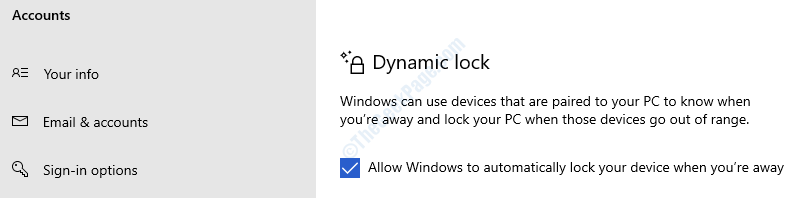
מנעול דינמי של Windows 10 אינו פועל או חסר
מעניין שכאשר התמודדתי עם הבעיה וקיבלתי את ההודעה Dynamic Lock אינו פועל, הסיבה הייתה פשוטה כמו שמכשיר ה- Bluetooth שלי לא היה מחובר למערכת שלי באותה נקודת זמן.
עם זאת, משתמשים רבים דיווחו כי האפשרות לנעילה דינמית חסרה במערכת שלהם או שהיא לא פועלת למרות מכשיר ה- Bluetooth המחובר.
אחד הגורמים העיקריים העומדים מאחורי בעיות אלה הוא Windows Update. או שהמערכת לא עודכנה כבר לבנייה הנדרשת או שעדכון אחרון פישל בהגדרות באופן שתכונת נעילת הדינמי אינה שמיש.
פתרון 1] שימוש בעורך הרישום
הערה: אנא צור נקודת שחזור במערכת שלך לפני שתמשיך בתיקון ברמת הרישום.
1] לחץ Win + R. כדי לפתוח את חלון הפעלה והקלד את הפקודה רגדיט. לחץ על Enter כדי לפתוח את עורך הרישום.

2] נווט למפתח הבא:
HKEY_CURRENT_USER \ Software \ Microsoft \ Windows NT \ CurrentVersion \ Winlogon
3] בחלונית הימנית, לחץ לחיצה ימנית על אפשר להתראות ובחר לְשַׁנוֹת.
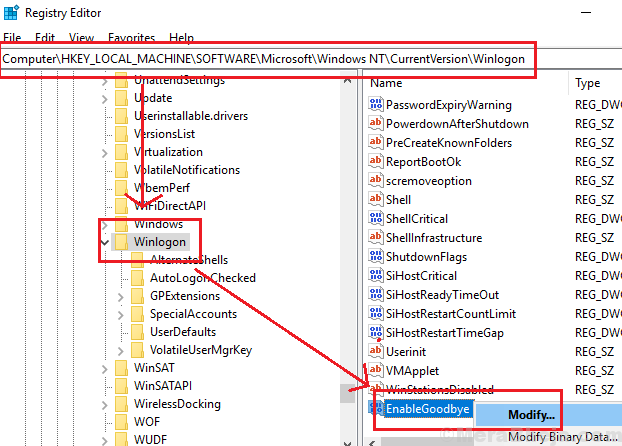
4] הגדר את הערך של נתוני ערך ל 1 ולחץ על אישור כדי להגדיר את הערך.
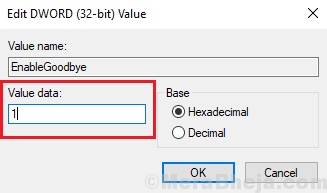
5] איתחול המערכת ובדוק אם זה עוזר לפתור את הבעיה.
פתרון 2] סריקת SFC
אם עדכון אחרון של Windows פישל את הקבצים, אין צורך שעדכון Windows המתקן יתקן את זה בקלות. במקרה כזה, נצטרך לבצע סריקת SFC. הנה ה הליך לסריקת SFC.
פתרון 3] עדכן / התקן מחדש את מנהלי ההתקנים של Bluetooth
יתכן כי בעוד שקבצי המערכת ותכונות אחרות קיימים, ייתכן שמנהלי ההתקן לא עודכנו זמן רב וכך נגרמו הבעיה.
1] לחץ Win + R. והקלד את הפקודה devmgmt.msc. לחץ על Enter כדי לפתוח את ה- מנהל התקן.
2] הרחב את רשימת מנהלי התקני Bluetooth.
3] לחץ לחיצה ימנית ובחר עדכן את מנהל ההתקן עבור כל אחד ממנהלי ה- Bluetooth.

4] תוכל גם לשקול התקנה מחדש של מנהלי ההתקנים. לחץ לחיצה ימנית >> הסר התקנה של המכשיר והפעל מחדש את המערכת.
פתרון 5] בדוק את הגדרת המדיניות הקבוצתית
1] לחץ Win + R. כדי לפתוח את חלון הפעלה והקלד את הפקודה gpedit.msc. פעולה זו תפתח את עורך המדיניות הקבוצתית.

2] נווט לנתיב הבא:
תצורת מחשב \ תבניות ניהול \ רכיבי חלונות \ חלונות שלום לעסקים
3] בחלונית הימנית, חפש מדיניות שנקראת הגדר את גורמי הנעילה הדינמיים ולחץ עליו פעמיים כדי לפתוח את המאפיינים שלו (או לחץ לחיצה ימנית על ערוך).
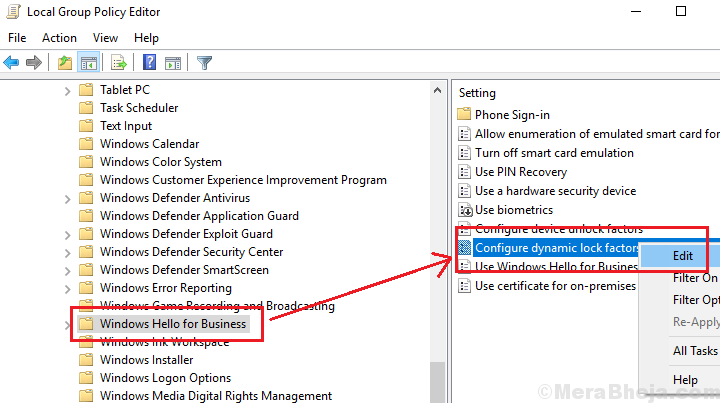
4] בחר בלחצן הבחירה ב מופעל ולחץ על להגיש מועמדות ואז הלאה בסדר כדי לשמור את ההגדרות.
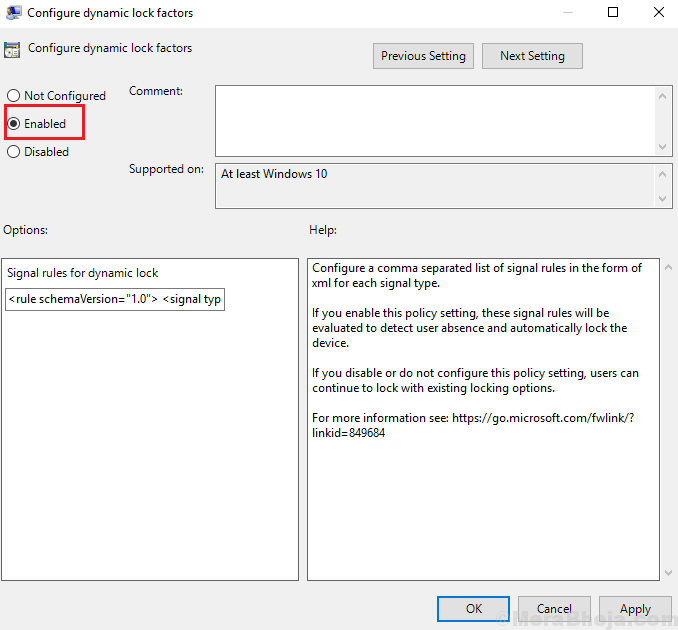
5] איתחול המערכת.
צעדים נוספים
1] עדכן את Windows: כעת לא עדכנו את המערכת לבנייה הנדרשת ואין לנו אפשרות לנעילה דינמית, או עדכון אחרון של Windows פישל את הקבצים וכאשר דיווח, מיקרוסופט תשיק את התיקון בצורה של Windows עדכון. בשני המקרים, עדכון Windows עשוי לסייע בפתרון הבעיה. הנה ה הליך לבצע עדכון של Windows.

2] בדוק שוב שמכשיר ה- Bluetooth מותאם.
לאחר מכן, המשך לפתרונות הבאים:
מקווה שזה עוזר!
![הסר שאריות תוכנה ב- Windows 10 [מדריך השלם]](/f/334ff8ba446d674ecc4698b1b714d58e.jpg?width=300&height=460)